光子图的保存和调用
大家知道吗...
利用光子图我们可以节省很大一部分渲染时间,提高我们的作图效率。下面我们来看一下光子图的保存与调取。
①
首先我们要先设置一个预览图的参数(即底参数,一般情况下光子图的大小是最终大图的1/3或者1/4,比如我们最终渲染出图的大小是3000的,那么我们光子图的大小就是1000或者750,其它参数以快速渲染为准,这里我就不设置了,如有不会请登录扮家家网站查询) ,当我们设置好后,按F10打开渲染设置。①找到GI项。②在全局照明栏下面我们开启全局照明(GI)。②在首次引擎里我们选择发光图。③在二次引擎里我们选择灯光缓存。
②
我们在GI里找到发光图栏,在最下面,我们给发光图一个路径,把我们渲染的发光图进行保存,方便等下我们调用。如下图。
③
我们在GI里找到灯光缓存栏,在最下面,我们给灯光缓存一个路径,把我们渲染的灯光缓存进行保存,方便等下我们调用。如下图。
④
发光图和灯光缓存保存要分别是不一样的文件名。当我们设置完后就可以进行光子图的渲染了,渲染后我们会发现在我们保存的路径下出现两个文件,一个是发光图的,一个是灯光缓存的。
⑤
有了这两个文件以后,这个时候我们就要把参数调整到我们渲染大图时的参数了(这里我就不设置了,如有不会请登录扮家家网站查询)。我们再到GI栏里找到发光图,在模式里我们选择从文件,点击下面选择发光文件,找到刚才我们保存发光图的路径,加载进来。
⑥
①我们在找到灯光缓存栏里。②在模式里也选择从文件。③选择灯光缓存,找到我们刚才保存灯光缓存路径,把灯光缓存加载进去。如下图所示。
⑦
当我把这些都调整完成后我们就可以进行最终的渲染了。在渲染的过程中我们会发现,计算机直接就开始渲染最终的大图了,这里节省了很大一部分时间。如下图,我们渲染了一张3000*2252的图只花费了7分21秒。
注:当我们渲染完光子图后场景里的灯光、镜头是不能再次进行编辑的。
出品:扮家家特训营
渲染技术组制作编写
▼更多渲染问题可在评论处留言或点击下方联系我们▼





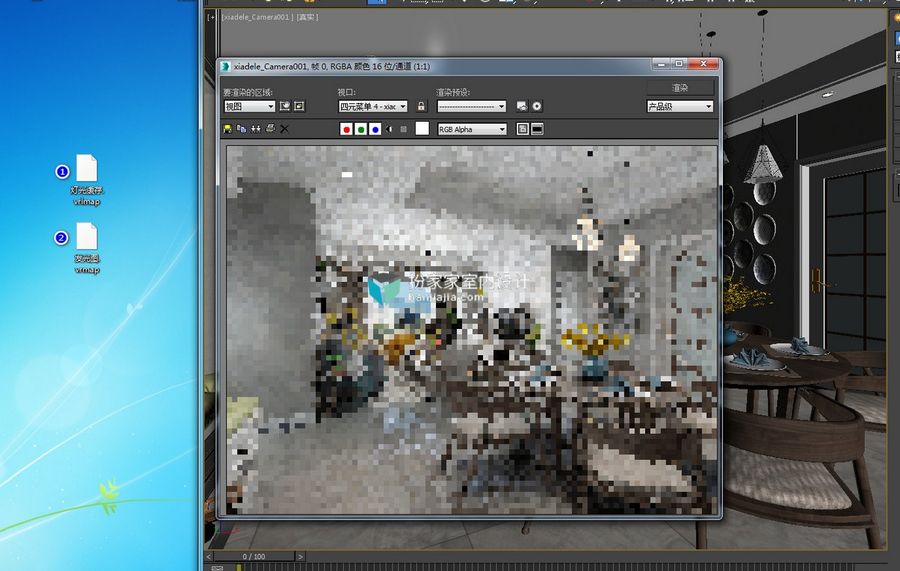
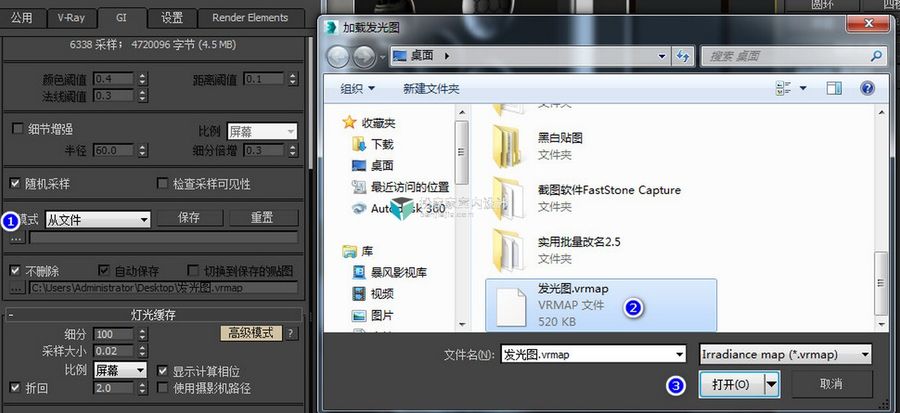
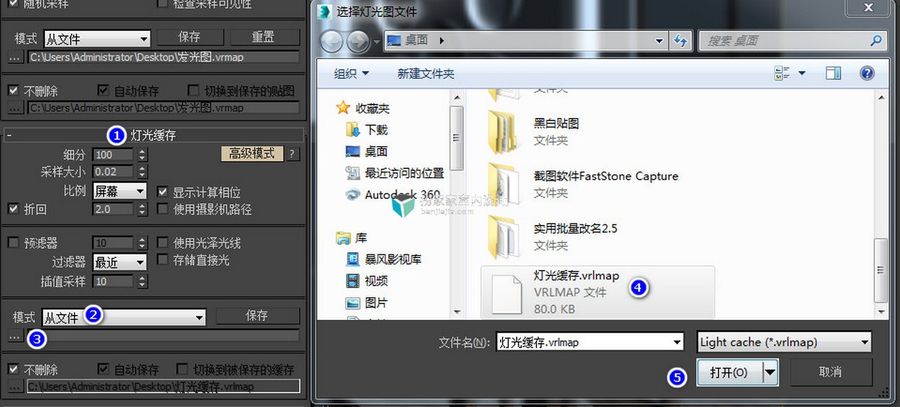
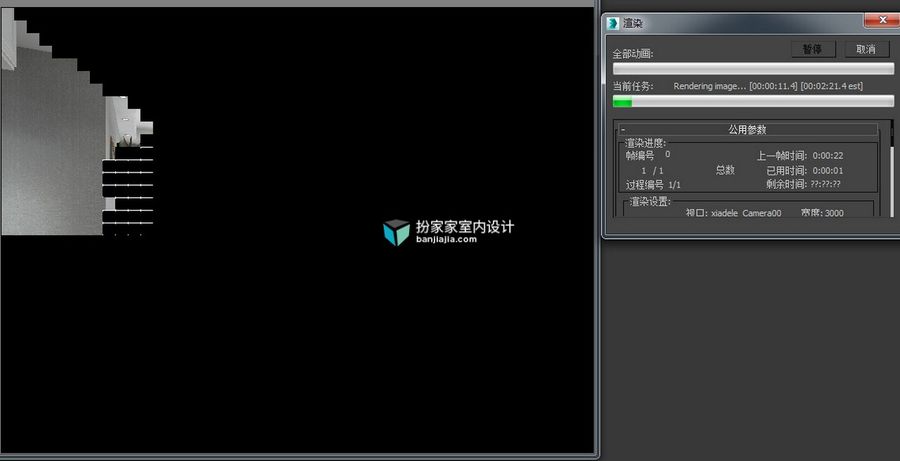
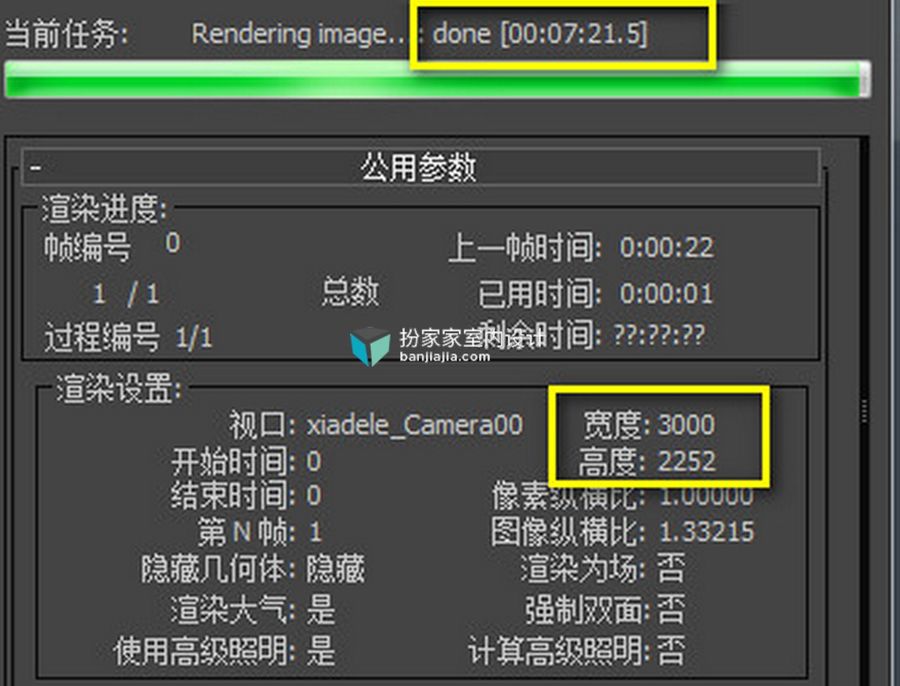

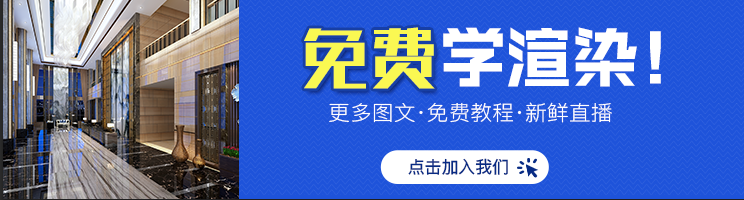


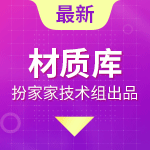




收藏学习